Redefinir o status de resgate de um usuário convidado
Neste artigo, você aprenderá como atualizar as informações de login do usuário convidado depois que ele resgatar seu convite para colaboração B2B. Pode haver momentos em que você precisará atualizar as informações de entrada deles, por exemplo, quando:
- O usuário deseja entrar usando um provedor de e-mail e identidade diferente
- A conta do usuário em seu locatário doméstico foi excluída e recriada
- O usuário mudou para uma empresa diferente, mas ainda precisa do mesmo acesso aos seus recursos
- As responsabilidades do utilizador foram transferidas para outro utilizador
Para gerenciar esses cenários anteriormente, você tinha que excluir manualmente a conta do usuário convidado do seu diretório e convidar novamente o usuário. Agora você pode usar o centro de administração do Microsoft Entra, o PowerShell ou a API de convite do Microsoft Graph para redefinir o status de resgate do usuário e convidá-lo novamente, mantendo a ID do objeto, as associações de grupo e as atribuições do aplicativo. Quando o usuário resgata o novo convite, o UserPrincipalName (UPN) do usuário não muda, mas o nome de entrada do usuário muda para o novo email. Em seguida, o usuário pode entrar usando o novo e-mail ou um e-mail que você adicionou à otherMails propriedade do objeto de usuário.
Funções necessárias do Microsoft Entra
Para redefinir o status de resgate de um usuário, você precisará de uma das seguintes funções:
- Administrador do Helpdesk (menos privilegiado)
- Administrador de Utilizadores
- Administrador Global do
Use o centro de administração do Microsoft Entra para redefinir o status de resgate
Gorjeta
As etapas neste artigo podem variar ligeiramente com base no portal a partir do qual você começou.
Entre no centro de administração do Microsoft Entra como pelo menos um Administrador de Usuário.
Aceder a Identidade>Utilizadores>Todos os Utilizadores.
Na lista, selecione o nome do usuário para abrir seu perfil de usuário.
(Opcional) Se o usuário quiser entrar usando um e-mail diferente:
- Selecione o ícone Editar propriedades .
- Role até E-mail e digite o novo e-mail.
- Ao lado de Outros e-mails, selecione Adicionar e-mail. Selecione Adicionar, digite o novo e-mail e selecione Salvar.
- Selecione o botão Salvar na parte inferior da página para salvar todas as alterações.
Na guia Visão geral, em Meu feed, selecione o link Redefinir status de resgate no bloco de colaboração B2B.
Em Redefinir status de resgate, selecione Redefinir.
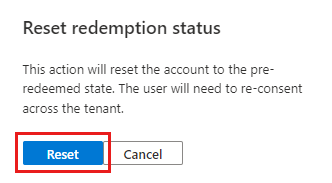
Usar o PowerShell ou a API do Microsoft Graph para redefinir o status de resgate
Redefinir o endereço de e-mail usado para entrar
Se um usuário quiser entrar usando um e-mail diferente:
- Verifique se o novo endereço de e-mail foi adicionado à
mailpropriedade ouotherMailsdo objeto de usuário. - Substitua o endereço de e-mail na
InvitedUserEmailAddresspropriedade pelo novo endereço de e-mail. - Use um dos métodos abaixo para redefinir o status de resgate do usuário.
Nota
- Ao redefinir o endereço de e-mail do usuário para um novo endereço, recomendamos definir o
mailestabelecimento. Dessa forma, o usuário pode resgatar o convite entrando em seu diretório, além de usar o link de resgate no convite. - Para chamadas somente de aplicativo, o status de resgate não pode ser redefinido se houver funções atribuídas à conta de usuário de destino.
Usar o PowerShell para redefinir o status de resgate
Install-Module Microsoft.Graph
Connect-MgGraph -Scopes "User.ReadWrite.All"
$user = Get-MgUser -Filter "startsWith(mail, 'john.doe@fabrikam.net')"
New-MgInvitation `
-InvitedUserEmailAddress $user.Mail `
-InviteRedirectUrl "https://myapps.microsoft.com" `
-ResetRedemption `
-SendInvitationMessage `
-InvitedUser $user
Usar a API do Microsoft Graph para redefinir o status de resgate
Para usar a API de convite do Microsoft Graph, defina a resetRedemption propriedade como true e especifique o novo endereço de email na invitedUserEmailAddress propriedade.
POST https://graph.microsoft.com/v1.0/invitations
Authorization: Bearer eyJ0eX...
ContentType: application/json
{
"invitedUserEmailAddress": "<<external email>>",
"sendInvitationMessage": true,
"invitedUserMessageInfo": {
"messageLanguage": "en-US",
"ccRecipients": [
{
"emailAddress": {
"name": null,
"address": "<<optional additional notification email>>"
}
}
],
"customizedMessageBody": "<<custom message>>"
},
"inviteRedirectUrl": "https://myapps.microsoft.com?tenantId=",
"invitedUser": {
"id": "<<ID for the user you want to reset>>"
},
"resetRedemption": true
}
